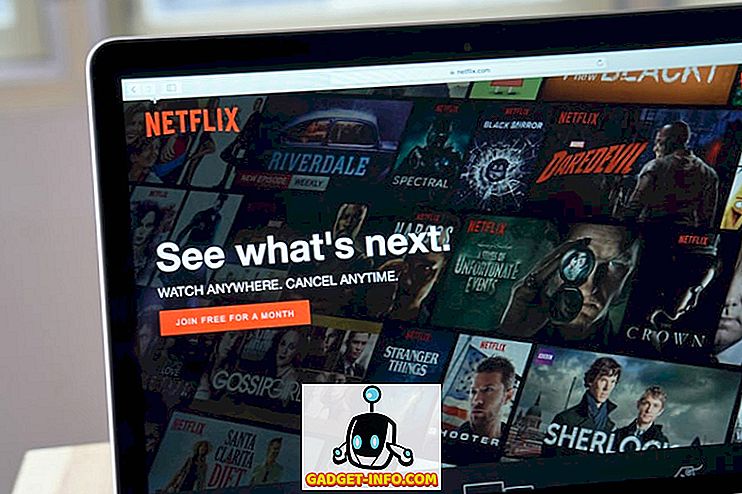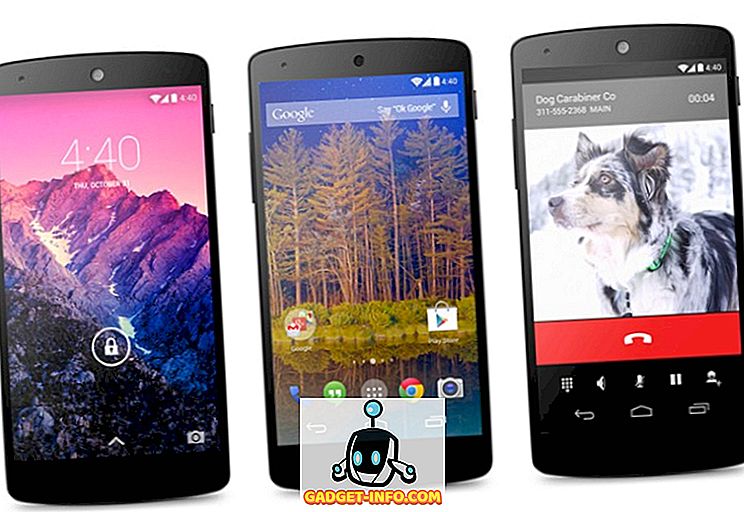Jotkut ihmiset hallitsevat työpöydän tilaa ja pitävät sitä todella siistinä ja siistinä. En ole yksi niistä, ja Macin työpöytä on täynnä kansioita ja tiedostoja. Rakastan kaaosta, enkä aio muuttaa tapojani lähitulevaisuudessa. Minun täytyy kuitenkin piilottaa työpöydän tiedostot tietyissä tilanteissa. Esimerkiksi, jos minun täytyy liittää kuvakaappauksia mihin tahansa artikkeliin, tai jos minun on annettava esitys töissä, näytän mieluummin ihmisille puhtaamman työpöydän, koska heidän on helpompi keskittyä oikeisiin asioihin. Olitpa vaikeuksissa pitää työpöytäsi puhtaana tai menestyä kaaosissa, kuten minäkin, kohtaat hetkiä, kun sinun täytyy piilottaa kaikki, mikä on sekava nopeasti. Nopeat hetket, miten piilottaa työpöydän kuvakkeet MacOSissa nopeasti:
Huomaa : Olen kokeillut kaikkia menetelmiä piilottaa työpöydän kuvakkeet sekä MacOS Sierra- että MacOS High Sierra -laitteissa, joten heidän pitäisi toimia hyvin myös sinulle.
Piilota työpöydän kuvakkeet MacOSissa Terminaalin käyttäminen
Terminaali on kuin aarre. Voit tehdä ihmeitä Mac-tietokoneellasi oikean komennon avulla, joten ei ole yllätys, että voit käyttää Terminaalia piilottamaan työpöydän kuvakkeet Macissa. Voit käynnistää Terminalin etsimällä sen Spotlightissa ja suorittamalla seuraavan komennon:
oletusarvot kirjoittavat com.apple.finder CreateDesktop false
Käynnistä sitten haku uudelleen seuraavalla komennolla . Tämä piilottaa kaikki työpöydän kuvakkeet.
killall Finder
Piilota työpöydän kuvakkeet Macissa Kolmannen osapuolen sovellusten avulla
Jos olet joku, joka haluaa pelata piilossa ja etsiä työpöydän kuvakkeita, Terminalin käyttö voi olla vähän aikaa vievää. Tarvitset yhden napsautuksen ratkaisun ongelmallesi, ja tämä on silloin, kun kolmannen osapuolen sovellukset ovat käteviä. HiddenMe Free (lataus) on paras tällainen sovellus. Se on ilmainen ja toimii virheettömästi. Kun sovellus käynnistetään, sovellus elää valikkopalkissa ja voit piilottaa / piilottaa työpöydän kuvakkeet yhdellä napsautuksella.
Jos haluat vieläkin nopeamman menetelmän, voit käyttää sovelluksen Global Hotkey -vaihtoehtoa ja määrittää pikakuvakkeen, joka toimii riippumatta siitä, missä olet Macissa. Esimerkiksi olen määrittänyt komennon + l henkilökohtaiseksi pikavalinnaksi. Aina kun osun pikakuvakkeeni, kaikki työpöydän tiedostot ovat piilotettuja. Voit tuoda kuvakkeet takaisin painamalla pikanäppäintä uudelleen.
Piilota työpöydän kuvakkeet Macissa antamalla sille puhtaampi ilme
Käyttämällä jompaakumpaa edellä mainituista menetelmistä voit varmistaa, että kukaan ei voi tarttua sinut pois päältä ja saada sinut häpeään digitaalisesta puhtaudesta. Nyt voit sotkea työpöydän sydämesi toiveeseen ja kun hetki tulee, voit puhdistaa sen muutamalla näppäimistöllä. Joten kokeile näitä menetelmiä ja kerro mielipiteesi alla olevasta kommentti-osiosta.